下載文件時 Chrome 崩潰或凍結 [修復]
![下載文件時 Chrome 崩潰或凍結 [修復]](https://cdn.thewindowsclub.blog/wp-content/uploads/2023/09/chrome-crashes-or-freezes-when-downloading-a-file-1-640x375.webp)
一些用戶報告說, Chrome 瀏覽器在從互聯網下載文件時崩潰、凍結或變得無響應。如果您是受影響的用戶之一,本指南將幫助您解決問題。
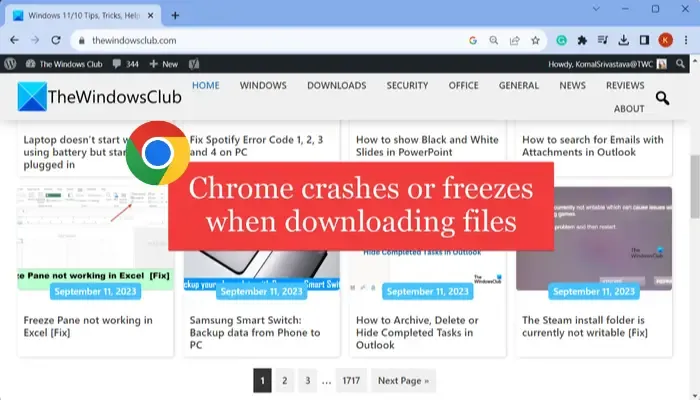
下載文件時 Chrome 崩潰或凍結
如果您嘗試從互聯網下載文件時 Chrome 崩潰或凍結,您可以按照以下解決方案進行操作:
- 更改下載的默認位置。
- 關閉不必要的 Chrome 標籤。
- 禁用您的擴展。
- 刪除瀏覽器緩存。
- 創建新的用戶配置文件。
- 重置或重新安裝 Chrome。
- 使用不同的瀏覽器下載文件。
1]更改下載的默認位置
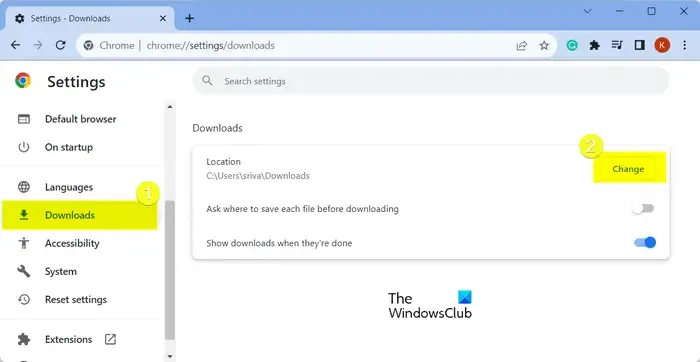
默認情況下,您在 Chrome 中下載的文件保存在 Windows 上的“下載”文件夾中。可能是該文件夾存在問題或 Chrome 無法訪問該文件夾。因此,每當您嘗試下載文件時,Chrome 就會崩潰或凍結。
現在,如果該情況適用,您可以通過更改 Chrome 中保存下載內容的文件夾位置來解決該問題。以下是執行此操作的步驟:
- 首先,打開 Google Chrome 並單擊三點菜單按鈕。
- 現在,選擇“設置”選項並從左側窗格移至“下載”選項卡。
- 接下來,在“位置”選項下,單擊“更改”按鈕。
- 之後,選擇要下載的目標文件夾並保存下載的文件。
- 完成後,重新嘗試下載文件並查看問題是否已解決。
2]關閉非必要的Chrome標籤
如果同時在 Chrome 中打開多個選項卡,則會對 Chrome 造成不必要的負載並降低其性能。此外,還會導致 Chrome 在下載文件時意外崩潰。因此,請嘗試關閉一些選項卡並釋放 RAM 以防止崩潰。
3]禁用你的擴展
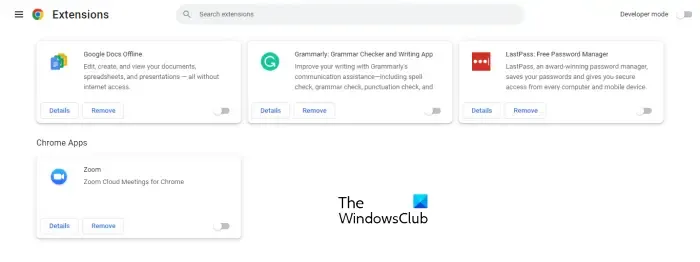
眾所周知,網絡擴展的行為臭名昭著,並且會干擾瀏覽器的功能。如果您安裝並啟用了一些可疑的擴展程序,導致 Chrome 在您嘗試下載文件時崩潰,則可能會出現此問題。因此,如果場景適用,您可以禁用或刪除任何有問題的擴展。就是這樣:
- 首先,在地址欄中輸入chrome://extensions/ 。
- 現在,關閉與您要禁用的擴展程序關聯的開關。或者,點擊“刪除”按鈕以永久卸載該擴展。
- 檢查您現在是否可以下載文件而不會遇到崩潰和其他性能問題。
4]刪除瀏覽器緩存
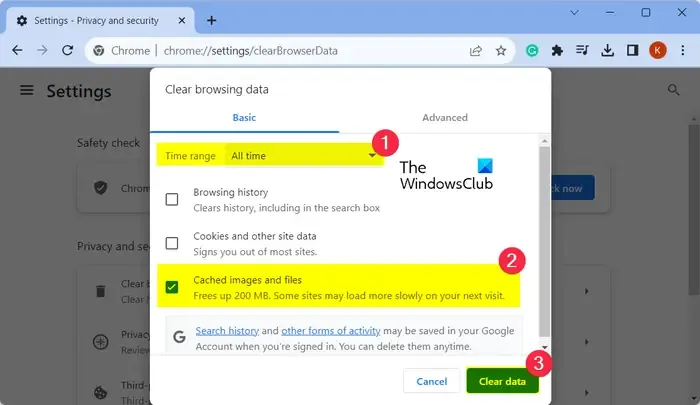
損壞或過時的瀏覽器緩存也可能導致同樣的問題。因此,請清除瀏覽器緩存並檢查問題是否已解決。
5]創建新的用戶配置文件
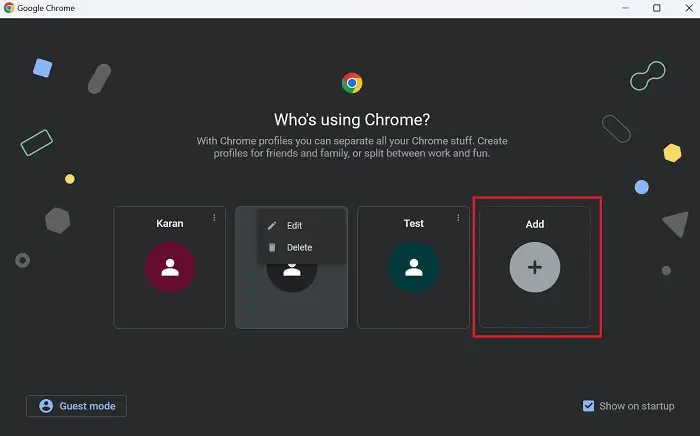
由於用戶配置文件損壞,很可能會導致此問題的發生。因此,如果上述解決方案沒有幫助,您可以在 Chrome 中創建一個新的用戶配置文件,使用它登錄瀏覽器,然後嘗試下載文件以檢查問題是否已解決。
6]重置或重新安裝Chrome
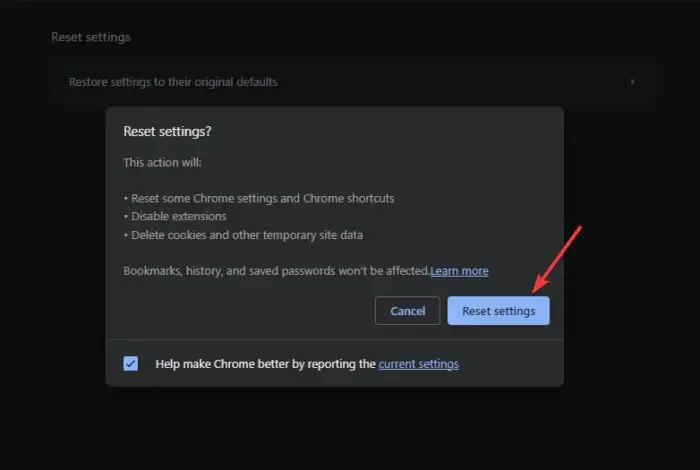
Chrome 中的用戶數據、設置和偏好設置損壞可能會導致此類問題。因此,您可以嘗試通過將 Chrome 重置為默認狀態來清理它。轉到chrome://settings/reset頁面,然後單擊“將設置恢復為原始默認值”選項以重置 Chrome。完成後,重新啟動瀏覽器,檢查是否可以下載文件而不會出現崩潰和凍結問題。
如果重置不起作用,請卸載並重新安裝 Chrome 瀏覽器。這應該可以解決您的問題。
7]使用不同的瀏覽器下載文件
作為解決方法,您可以切換到其他瀏覽器(例如 Microsoft Edge)來下載文件。
為什麼當我嘗試上傳文件時 Chrome 會凍結?
如果同時打開太多標籤頁而耗盡內存,Chrome 瀏覽器在上傳文件時可能會凍結。除此之外,如果您嘗試上傳大文件但您的網速很慢,Chrome 會在一段時間後凍結或崩潰。同一問題的其他原因包括用戶配置文件損壞、瀏覽器緩存損壞、Web 擴展錯誤以及啟用的硬件加速。
為什麼 Chrome 下載速度凍結在 100?
如果Chrome 下載卡在 100%,則問題可能是由於帶寬有限或下載緩存損壞造成的。也可能是下載被第三方防病毒軟件阻止。有缺陷的網絡擴展也可能是導致同一問題的原因。



發佈留言